Actionazでキーボードとマウスのクリックをエミュレートする

繰り返しのタスクを自動で実行したいですか?手動でボタンを何度もクリックする代わりに、アプリケーションが
Evolutionは、多数の機能を備えた優れたメールクライアントです。最高の機能の1つは、ユーザーがデータをエクスポートできる簡単なバックアップ機能です。メール、設定、アカウント情報をバックアップするためのカスタムアーカイブを作成する必要はありません。
Evolutionアプリ内でEvolutionメール設定のバックアップを作成するには、それを開いて[ファイル]メニューをクリックします。「ファイル」内で「進化データのバックアップ」オプションを探して選択します。このオプションを選択すると、ファイルブラウザが開きます。このファイルブラウザを使用すると、電子メールデータのTarGZバックアップを保存できます。
メールデータを保存すると、「Evolutionを閉じてもよろしいですか」というウィンドウが画面に表示されます。「Evolutionを閉じてバックアップ」ボタンをクリックして、データバックアップの作成を終了します。
コマンドライン経由でバックアップ
Evolutionには優れたバックアップシステムがありますが、これはユーザーが〜/ .configおよび〜/ .localのバックアップを作成するために使用できる単なる凝ったUIです。バックアップシステムが気に入らない場合、または機能しない場合は、Linuxターミナルから直接同じスタイルのバックアップを作成することができます。これを行うには、次のlsコマンドを使用して開始し、〜/ .configと〜/ .localの両方にファイルが含まれていることを確認します。そうでない場合は、Evolutionにサインインする必要があります。
ls -a〜 / .config / Evolution ls -a〜 / .local / share / Evolution
上記のlsコマンドの実行が成功した場合は、バックアッププロセスを開始できます。mkdirコマンドを使用して、圧縮するすべてのEvolutionデータを保持する新しいフォルダーを作成します。
mkdir -p〜 / Desktop / Evolution-mail-backup mkdir -p〜 / Desktop / Evolution-mail-backup / config mkdir -p〜 / Desktop / Evolution-mail-backup / local
〜/ .config / Evolutionのコピーを 作成し、デスクトップの新しいevolution-mail-backupフォルダーに配置します。このフォルダを保存すると、メールアカウントのデータをそのまま保持できます。
cp -r〜 / .config / Evolution /〜/ Desktop / Evolution-mail-backup / config /
Evolutionアカウントの設定は、デスクトップのバックアップディレクトリにあります。次に、メールのコピーと、Evolutionが〜/ .local / share /フォルダーに保存するその他すべてのコピーを作成します。
cp -r〜 / .local / share / Evolution /〜/ Desktop / Evolution-mail-backup / local /
すべてのEvolutionアカウントデータとメールデータがバックアップディレクトリにあるので、すべてを圧縮するときが来ました。バックアップを圧縮すると、クラウドストレージへのアップロードがはるかに高速(かつ安全)になるため、非常に重要です。アーカイブを作成するには、ターミナルウィンドウで次のコマンドを実行します。
tar -czvf Evolution-mail-backup.tar.gz〜 / Desktop / Evolution-mail-backup /
TarにデータをTarGZファイルに圧縮させます。メールデータが多い場合、圧縮に時間がかかる場合がありますのでご注意ください。
圧縮プロセスが終了すると、デスクトップにevolution-mail-backup.tar.gzが表示されます。それを持って保管のためにどこかに置いてください。ただし、暗号化せずにこれを行うと、メールアカウントが脆弱になることに注意してください。
GPGでバックアップを暗号化する
Evolutionメール設定のバックアップは、バックアップの方法に関係なく、安全ではありません。バックアップを保護するには、GPG暗号化ツールをインストールします。これは、Linuxの主要な暗号化システムの1つです。特に単一のファイルを操作する場合は、信頼性が高く、非常に使いやすいです。
Linux PCでGPGを取得するには、ターミナルウィンドウを起動し、以下の手順に従って、選択したLinuxOSでGPGを動作させます。
Ubuntu
sudo apt install gpg
Debian
sudo apt-get install gpg
Arch Linux
sudo pacman -S gnupg
Fedora
sudo dnf install gpg
OpenSUSE
sudo zypper install gpg
汎用Linux
すべてのLinuxユーザーはGPGにアクセスできます。あいまいなLinuxディストリビューションを使用している場合でも、心配する必要はありません。ターミナルを開き、パッケージマネージャーで「gpg」を検索し、インストールして使用します。
GPGの使用
LinuxPCでGPGツールが機能するようになったら、バックアップを作成します。ターミナルウィンドウを起動し、gpgコマンドを使用して、Evolutionメールバックアップの新しい暗号化アーカイブを作成します。
Evolutionメールバックアップの新しいGPG暗号化を作成するときは、安全で安全なパスワードを使用することが不可欠であることを理解してください。
注:安全で強力なパスワードを思い付くことができない場合は、strongpasswordgenerator.comを確認してください。
Evolutionバックアップの暗号化
LinuxPCでEvolution電子メールクライアントを使用して作成したバックアップを見つけます。次に、ターミナルとCDを開いてディレクトリに移動します。この例では、Evolutionバックアップはデスクトップ上にあります。
cd〜 /デスクトップ
GPGを実行し、バックアップを暗号化します。
gpg -cevolution-backup-*。tar.gz
コマンドラインバックアップの暗号化
ターミナルウィンドウとCDを起動して、バックアップアーカイブがあるホームディレクトリに移動します。
cd〜 /
GPGツールを使用して、バックアップを暗号化します。
gpg -cevolution-mail-backup.tar.gz
Evolutionバックアップツールを使用してEvolutionメール設定のバックアップを復元する
EvolutionバックアップGPGファイルをLinuxPCにダウンロードします。次に、ターミナルを開き、すべてを復号化します。
gpgevolution-backup-*。tar.gz.gpg
Evolutionを開き、[ファイル]、[Evolutionデータの復元]の順にクリックします。
復号化されたTarGZアーカイブを参照し、[開く]ボタンをクリックして、電子メール設定を完全に復元します。
コマンドラインからバックアップを復元する
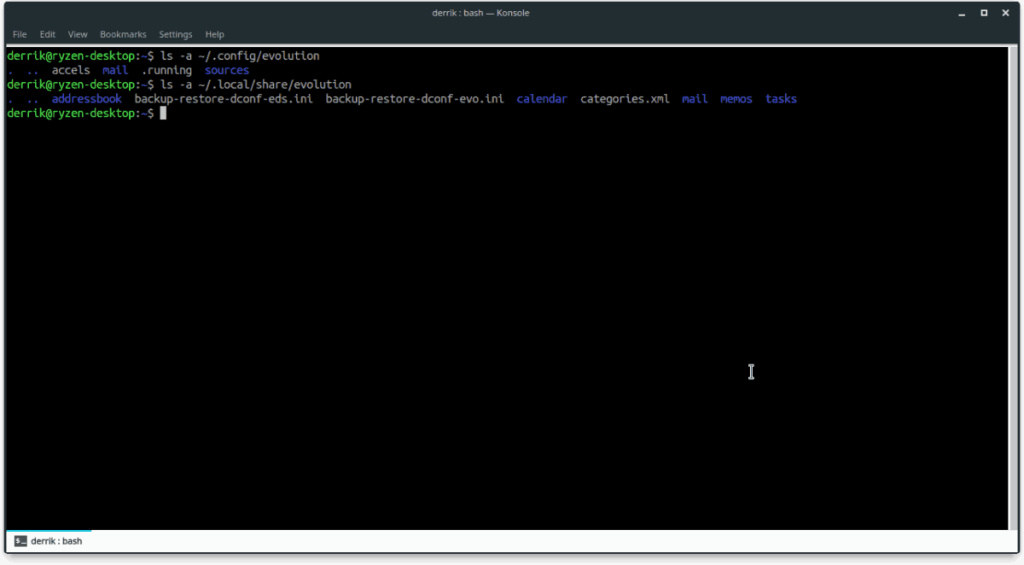
Evolution GPGバックアップをダウンロードして、Documentsフォルダーに配置します。次に、ターミナルウィンドウを起動し、バックアップを復号化します。
gpgevolution-mail-backup.tar.gz.gpg
Tarアーカイブを抽出します。
tar xvfevolution-mail-backup.tar.gz
Evolutionファイルを所定の位置に移動します。
注:以下のコマンドのユーザー名を実際のユーザー名に変更してください。変更しないと、CDを使用できなくなります。
cd home / username / Desktop / Evolution-mail-backup / cd config mv Evolution /〜/ .config / cd .. cd local mv Evolution /〜/ .local / share /
繰り返しのタスクを自動で実行したいですか?手動でボタンを何度もクリックする代わりに、アプリケーションが
iDownloadeは、BBCのiPlayerサービスからDRMフリーのコンテンツをダウンロードできるクロスプラットフォームツールです。.mov形式の動画もダウンロードできます。
Outlook 2010の機能についてはこれまで詳細に取り上げてきましたが、2010年6月までにリリースされないため、Thunderbird 3について見ていきましょう。
たまには休憩も必要です。面白いゲームを探しているなら、Flight Gearを試してみてください。無料のマルチプラットフォームオープンソースゲームです。
MP3 Diagsは、音楽オーディオコレクションの問題を解決するための究極のツールです。mp3ファイルに適切なタグを付けたり、アルバムカバーアートを追加したり、VBRを修正したりできます。
Google Waveと同様に、Google Voiceも世界中で大きな話題を呼んでいます。Googleはコミュニケーション方法を変えることを目指しており、
Flickrユーザーが高画質で写真をダウンロードできるツールはたくさんありますが、Flickrのお気に入りをダウンロードする方法はありますか?最近、
サンプリングとは何でしょうか?Wikipediaによると、「サンプリングとは、一つの録音から一部、つまりサンプルを取り出し、それを楽器や音楽として再利用する行為です。
Googleサイトは、Googleのサーバー上でウェブサイトをホストできるGoogleのサービスです。しかし、一つ問題があります。それは、バックアップのための組み込みオプションがないことです。
Google Tasksは、カレンダー、Wave、Voiceなどの他のGoogleサービスほど人気はありませんが、それでも広く使用されており、人々の生活に不可欠な部分となっています。


![FlightGear Flight Simulatorを無料でダウンロード[楽しもう] FlightGear Flight Simulatorを無料でダウンロード[楽しもう]](https://tips.webtech360.com/resources8/r252/image-7634-0829093738400.jpg)





